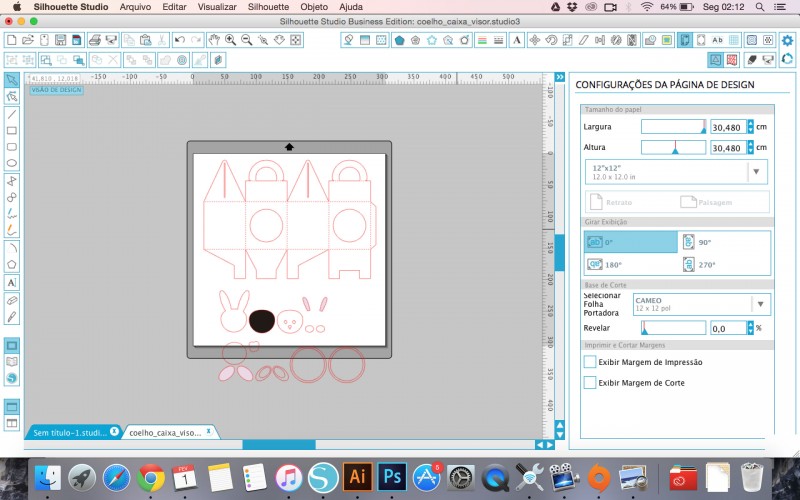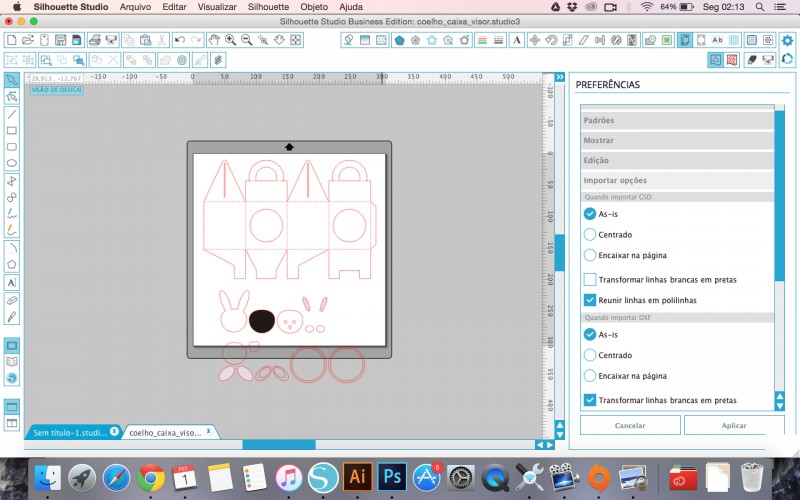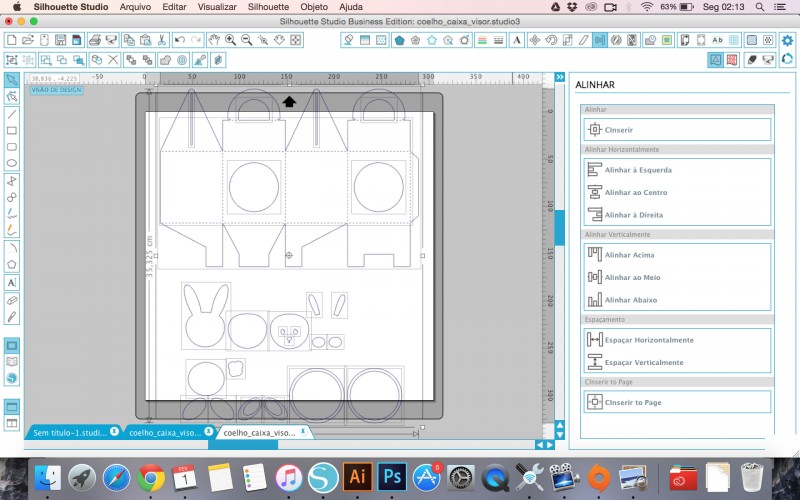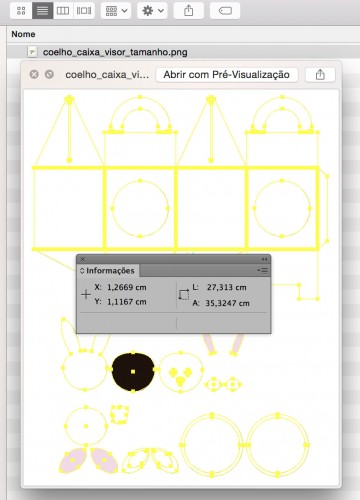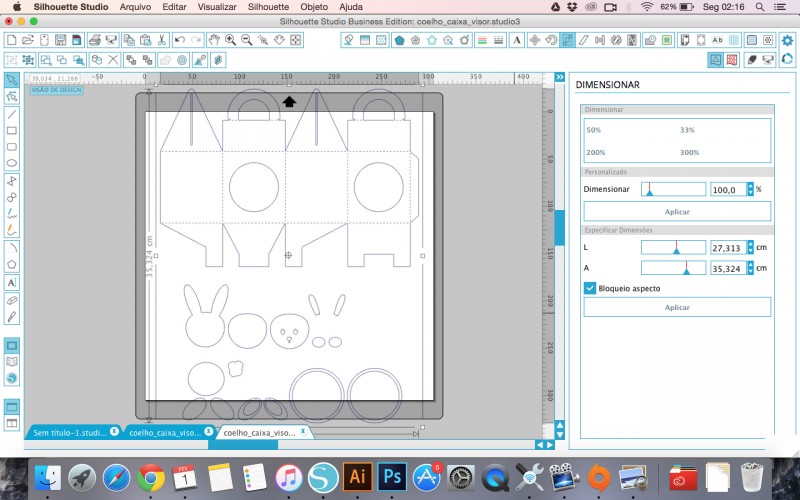Ei pessoal!! Aqui é Nilmara fazendo meu primeiro post do ano =D
Como a páscoa está chegando, resolvi preparar esse tutorial com um projeto gratuito*!
Uma linda caixinha com visor e um coelhinho super fofo nela.
*Aproveitem para baixar pois ele estará gratuito temporariamente.
Materiais utilizados:
– Papel Evenglow Opalina 240g
– Cola
– Fita banana
Arquivo:
– Coelho na caixa com visor. Clique aqui para baixar.
Siga os passos abaixo para abrir o arquivo:
– extraia os arquivos do arquivo compactado (clicando com o botão direito extrair/descompactar/extract, pode ser vários nomes dependendo do programa que seu computador use)
– abra o silhouette studio
– Vá em Arquivo > abrir
– Escolha o formato .svg caso tenha uma das versões pagas do silhouette studio, ou .dxf caso use a versão gratuita
Se esses formatos não aparecerem na caixa, vá em tipo e mude de .studio para all files. Dessa forma aparecerão todos os formatos contidos na pasta.
Ao abrir o arquivo no formato .svg, o projeto já vem pronto para corte, com cores e no tamanho correto.
Só é possível abrir tal formato, quando a versão paga do silhouette studio está habilitada. Nos links abaixo você encontra as versões pagas e maiores informações:
– Silhouette Studio Designer Edition
– Silhouette Studio Business Edition
Caso não tenha uma das versões pagas, uma outra alternativa é abrir o formato .dxf, formato esse que vem pronto para o corte mas sem cores e muitas das vezes fora do tamanho que foi criado.
Para corrigir o tamanho do projeto, podemos fazer dois procedimentos.
1- Antes de abrir o projeto, abra as preferências do programa (editar > preferências) e clique em “importar opções”. Na opção “Quando importar dxf”, deixe marcada a opção “as-is” e clique em aplicar.
obs.: Se mesmo assim o projeto não abrir no formato correto (o que é muito comum), siga os passos do item 2.
É normal o projeto não aparecer no centro do documento, o que dá a entender que o documento abriu em branco. Para “encontrar” o projeto, tenho uma dica bem bacana!
Dê um “ctrl + A” para selecionar todas as pecinhas do arquivo. Em seguida, abra a janela alinhar e clique em “cinserir to page”. Prontinho!! o projeto aparecerá =D
2- Para seguir esse passo, é necessário saber o tamanho original do desenho. Dentro da pasta baixada, há um arquivo em formato .png que contém as informações de Largura (L) e Altura (A) do projeto total.
Agora precisaremos deixar o projeto com essas medidas! Para isso, dê um “ctrl + A” para selecionar todas as pecinhas do arquivo. Em seguida, abra a janela alinhar e clique em “cinserir to page”.
Agrupe as peças (para agrupar pressione ctrl + G)
Abra a janela dimensionar (Clique no menu Objeto > Escala), deixe marcada a opção “Bloqueio Aspecto” e insira os valores de L (largura) e A (altura).
obs2.: Se ainda assim não conseguir abrir, experimente atualizar o seu silhouette studio. Softwares desatualizados podem causar incompatibilidade.
Para atualizar acesse: http://www.silhouetteamerica.com/software/silhouette-studio
Agora que já conseguimos abrir o projeto, personalize conforme o seu gosto, recorte em seguida.
Cole as peças usando cola e a fita banana conforme imagens abaixo.
Prontinho! O projeto estará pronto para receber os doces e ser entregue para pessoas especiais.
Nos vemos no próximo post, Nilmara.